INTRODUCTION
Windows Vista ne vous offre que deux types de paramètres UAC : on et off. Dans Windows 7 et Windows 8, vous avez plus de paramètres à choisir.
1.Ajustez les paramètres UAC
Dans Windows 7 :
. Ouvrez Paramètres de contrôle de compte d’utilisateur, tapez UAC dans la zone de recherche Démarrer, puis cliquez sur Modifier les paramètres de contrôle de compte d’utilisateur dans la fenêtre du Panneau de configuration.
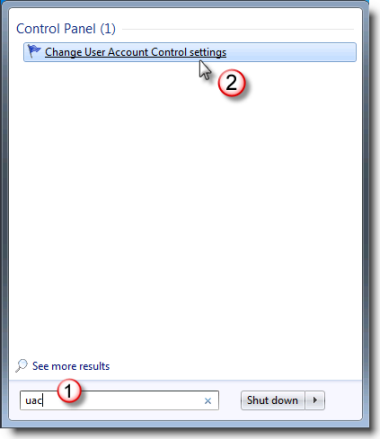
Pour ajuster les paramètres UAC dans Windows 8:
.Pointez la souris sur l’Aero Peek fait également référence au bouton Afficher le bureau à l’extrême droite de la nouvelle barre des tâches.
.Cliquez sur l’icône de recherche, tapez UAC dans la zone de recherche, puis cliquez sur Paramètres situés sous la zone de recherche.
.Dans le volet de gauche, cliquez sur Modifier le paramètre de contrôle du compte utilisateur.
2. Déplacez le curseur sur le paramètre de notification souhaité, puis cliquez sur OK.
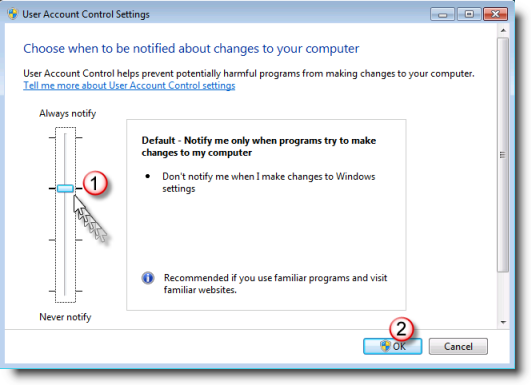
Vous pouvez choisir parmi quatre paramètres UAC:
-
Toujours notifier
Sélectionnez ce paramètre si vous:-
Vous souhaitez toujours être averti lorsque des programmes tentent d’installer un logiciel ou d’apporter des modifications à votre ordinateur
-
Apportez des modifications aux paramètres de Windows.
-
-
Avertissez-moi uniquement lorsque des programmes tentent d’apporter des modifications à mon ordinateur
Sélectionnez ce paramètre si vous:-
Vous souhaitez être averti uniquement lorsque des programmes tentent d’apporter des modifications à votre ordinateur.
-
Vous ne souhaitez pas être averti lorsque vous apportez des modifications aux paramètres Windows.
-
-
Avertissez-moi uniquement lorsque des programmes tentent d’apporter des modifications à mon ordinateur (ne pas obscurcir mon bureau)
Sélectionnez ce paramètre si vous:-
Vous souhaitez être averti uniquement lorsque des programmes tentent d’apporter des modifications à votre ordinateur sans que le bureau ne soit assombri.
-
Vous ne souhaitez pas être averti lorsque vous apportez des modifications aux paramètres Windows.
-
-
Ne jamais notifier
(Désactiver l’UAC)
Sélectionnez ce paramètre si vous:-
Ne voulez jamais être averti lorsque des programmes tentent d’installer un logiciel ou d’apporter des modifications à votre ordinateur.
-
Ne voulez jamais être averti lorsque vous apportez des modifications aux paramètres de Windows.
-